您是否正在为Android设备上有限的存储空间而烦恼?许多用户面临的一个常见问题是由于视频文件过大而导致空间不足。有很多技巧可以释放Android设备上的空间。更幸运的是,有一个简单的解决方案:将视频移至 SD 卡。
在本指南中,我们将向您展示如何通过将视频传输到 SD 卡来获得Android设备上的更多空间,让您享受更多内容,而无需担心存储限制。

当Android上的存储空间不够时,SD 卡就必不可少。它有助于为您的设备添加额外的存储空间。大多数Android智能手机都有 SD 卡插槽,但制造商正在将 SD 卡作为一个选项,而不是一个独立的功能。与 iPhone 不同,大多数智能手机除了内部存储之外,还配有 SD 卡。
有几种情况需要您了解将视频传输到 SD 卡。无论是创建更多内部存储空间、创建备份以供将来使用,还是为手机上的额外文件腾出空间,可靠的 SD 卡都至关重要。这对于内部存储空间小于 16GB 的有限用户尤其重要,因为将所有文件存储在设备的内部存储空间上可能很困难。
但是,有一种方法可以将视频迁移到 SD 卡,在内部存储上创建更多空间,并提高手机的整体性能。
但在继续了解如何将视频传输到 SD 卡之前,请确保执行以下操作:
当然,人们更喜欢快速的文件传输方法。他们追求的不仅仅是速度,还有安全。好处是,如果您使用Coolmuster Android Assistant来传输文件,请确保该过程会更快、更安全。这一竞争优势使其成为Android设备上最专业、最值得信赖的数据传输程序之一。
如果您想要将大文件从Android手机传输到 SD 卡, Coolmuster Android Assistant提供了一种有效的方法来传输它们。该工具可以帮助您传输各种文件,包括音乐、图像、短信、联系人、视频、PDF文件等。
此外,它还可以让您一次移动智能手机上的所有文件。它还可以选择您要传输的文件。
Coolmuster Android Assistant的特点:
Android上如何将视频保存到 SD 卡?步骤如下:
01启动Coolmuster Android Assistant
下载该软件,然后将其安装在 PC 上。打开它进入主界面的“ Android Assistant”选项。

02手机连接电脑
使用 USB 线将Android连接至电脑。如果手机中没有 SD 卡,您可以使用 USB 读卡器将其插入电脑或手机本身。在继续之前,请确保打开手机上的 USB 调试模式。
完成此操作后,该工具将立即检测到该设备。如果您将 SD 卡安装到手机中,该工具将扫描所有文件并将其显示在左侧面板上。

03将视频从Android移动到 SD 卡
在将视频发送到 SD 卡之前,请从左侧面板中选择“视频”类别。预览文件,点击顶部的“导出”,然后选择目标的存储卡。
之后,该工具会将视频传输到您的 SD 卡。

Android用户将文件移动到其他存储位置时最常见的方法是使用“文件”应用程序。这是轻松将视频传输到 SD 卡的最简单方法之一。最好的事情是它适用于所有手机,无论品牌或公司如何。以下是将手机移动到 SD 卡的步骤:
步骤 1. 首先将 SD 卡插入Android手机。确保将其插入设备的正确插槽中。
步骤 2. 启动智能手机的应用程序菜单。这取决于您使用的Android设备的品牌或版本。最新的Android版本可通过在屏幕上向上滑动来打开应用程序菜单。
步骤 3. 当您看到应用程序菜单时,从屏幕上的应用程序中找到“文件管理器”应用程序。此外,不同的Android系统对文件管理器有不同的名称,例如“我的文件”、“文件资源管理器”或“文件”。大多数Android设备都已安装文件管理器。
步骤 4. 由于您要将视频从设备的存储卡传输到 SD 卡,因此您应该打开“存储卡”并检查保存视频的文件夹。如果视频是由设备的相机拍摄的,您通常会在 DCIM 中找到这些视频。但这取决于手机。
当您找到视频文件时,您应该打印它们,直到看到它们被标记为已选择,然后点击您想要迁移的任何其他视频。

步骤5.选择视频后,单击屏幕底部的“移动”或“复制”选项。单击显示的任一选项,它会提示您选择将视频传输到的位置。单击“您的 SD 卡”选项并选择保存它们的文件夹。您还可以在此处创建一个文件夹来将视频移至其中。
步骤6.当您到达文件夹时,单击“粘贴”,传输过程将开始。
此第三方工具可以帮助您将文件(例如视频)从Android移动到 SD 卡。您将能够在Android手机上创建更多空间。您必须选择要移动的视频文件并开始传输它们。步骤如下:
步骤 1. 从 Play 商店安装“将文件移动到 SD 卡”应用程序。打开它并授予必要的权限。
步骤 2. 允许应用程序扫描Android上的所有文件。它将列出屏幕上的所有文件。选择“视频”,然后单击屏幕右下角的“移至 SD 卡”选项。
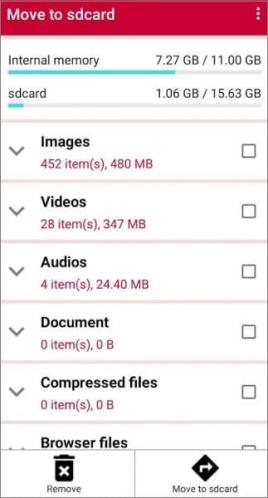
如何从Android内部存储转移到 SD 卡?本文探讨了将文件传输到 SD 卡的有效方法,但最推荐的将视频从Android传输到 SD 卡的方法是使用Coolmuster Android Assistant 。它易于使用,只需单击一下即可移动所有视频。
相关文章:
[已解决] 如何将Android手机上的联系人复制到 SIM 卡上? (简单有效)